Как правильно удалить драйвер NVIDIA с Windows 8
Узнайте, как правильно и безопасно удалить драйверы NVIDIA с Windows 8, чтобы избежать проблем с вашим компьютером и улучшить его производительность.

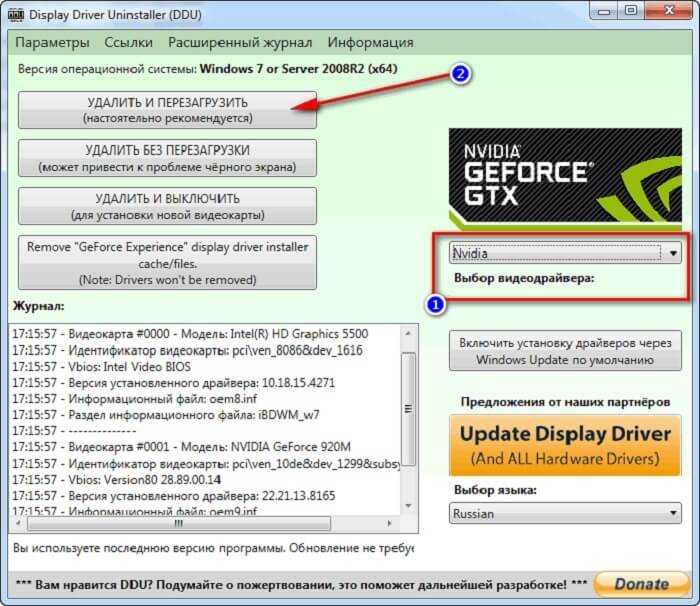
Перед началом процесса удаления драйверов, создайте точку восстановления системы, чтобы можно было вернуть систему в исходное состояние в случае возникновения проблем.

Как удалить старые драйвера в Windows (диски, видеокарта, портативные устройства, принтер) 2 ШАГА!
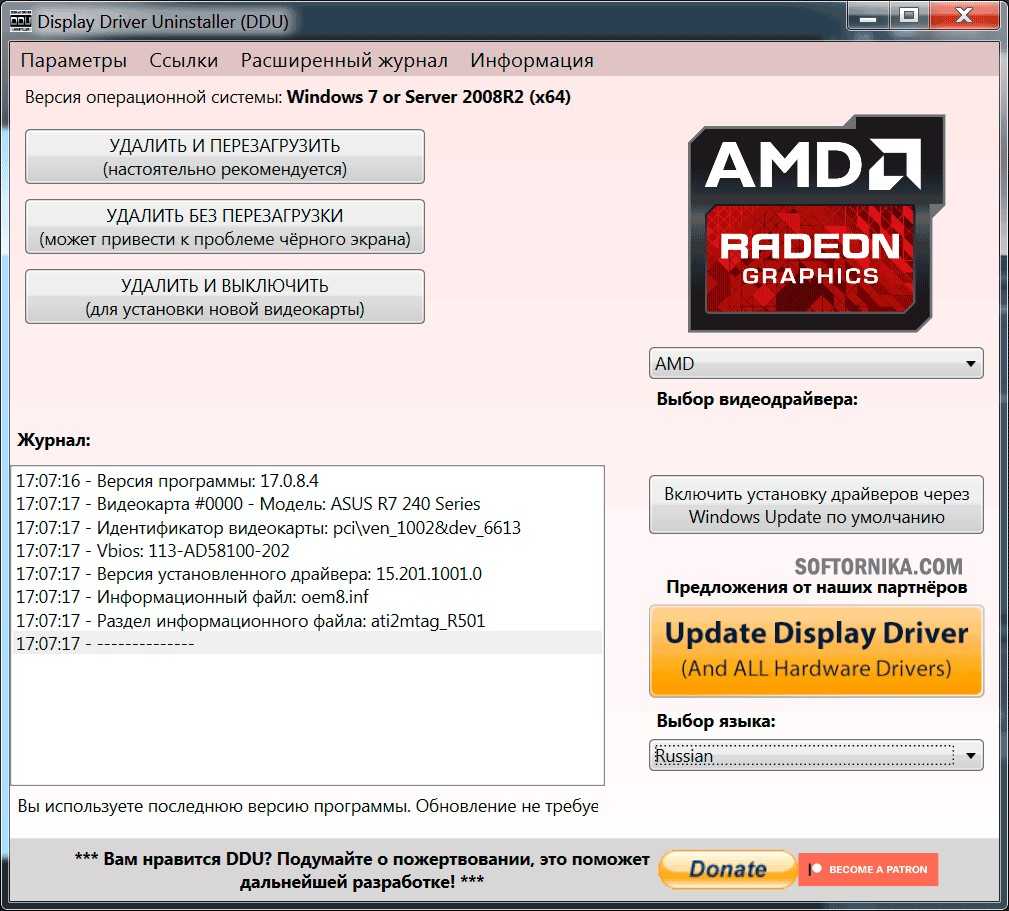
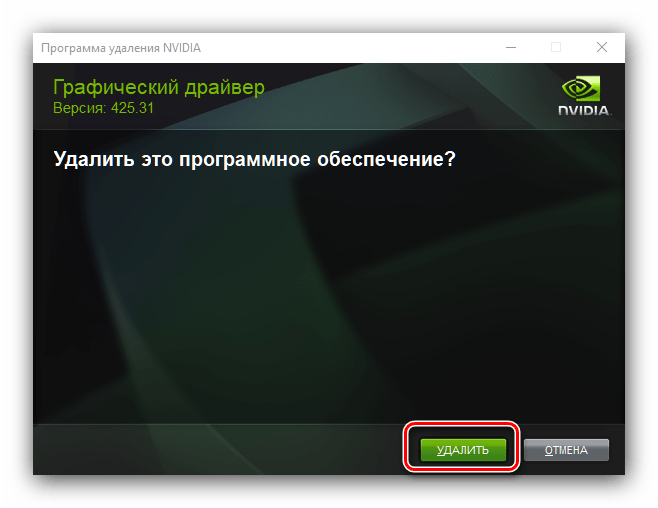
Откройте Панель управления и перейдите в раздел Программы и компоненты, чтобы найти установленные драйверы NVIDIA.

Компьютер зависает в ИГРАХ и вылетает драйвер видеокарты. В чем дело? 😨
Выберите драйвер NVIDIA в списке установленных программ и нажмите кнопку Удалить. Следуйте инструкциям на экране, чтобы завершить процесс удаления.

Полное удаление драйвера видеокарты
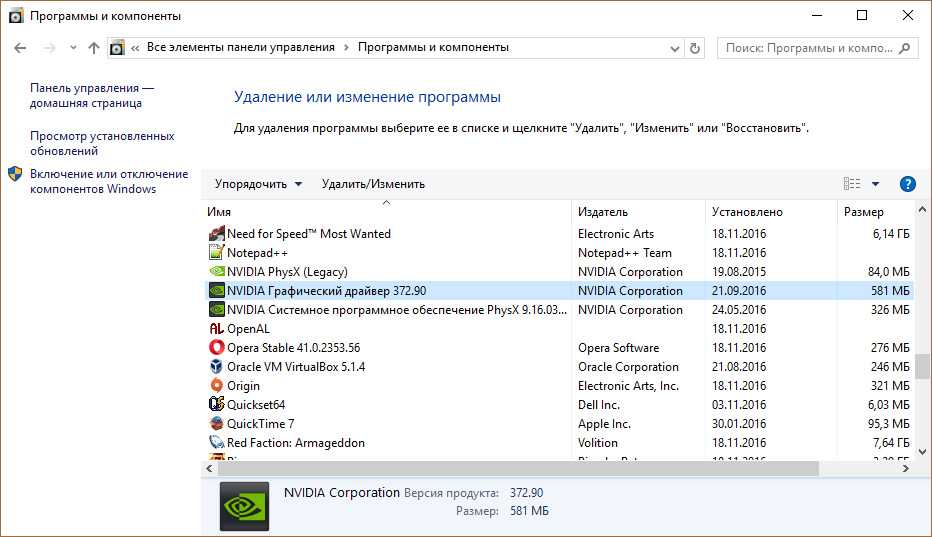
После удаления драйвера NVIDIA рекомендуется использовать программу Display Driver Uninstaller (DDU) для полного удаления всех остатков драйвера.

Полное удаление драйверов видеокарты - Гайд DDU
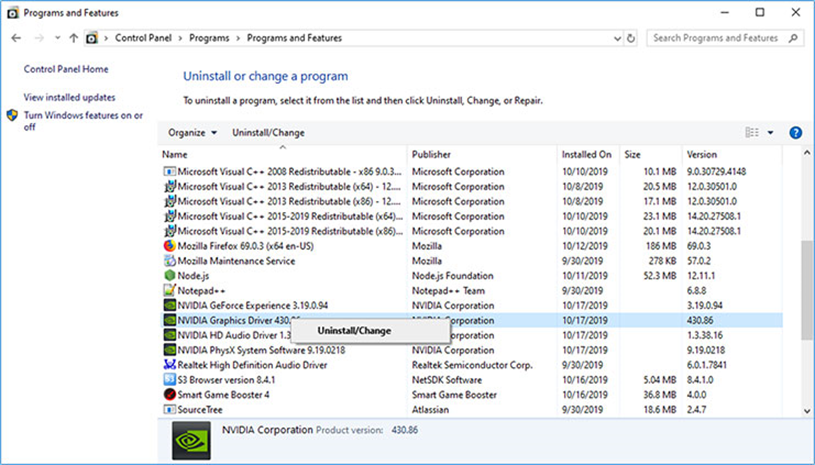
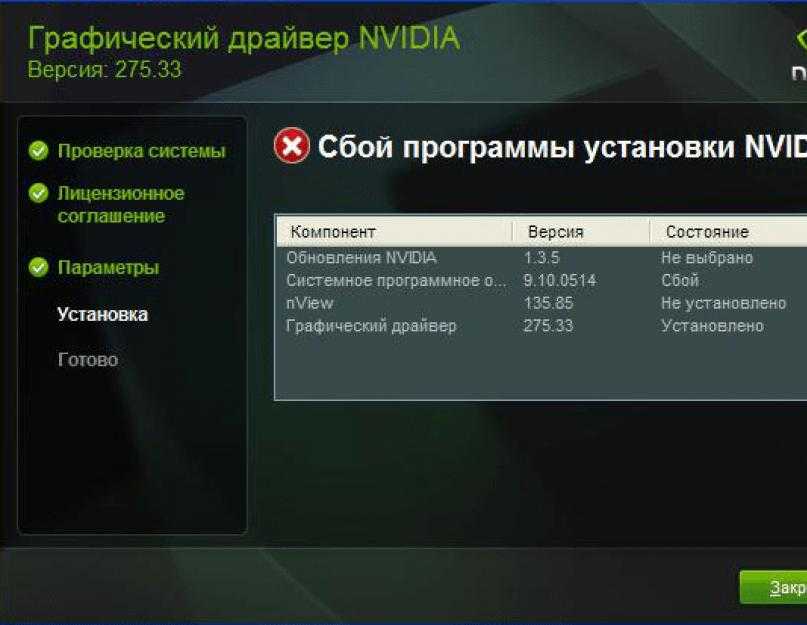
Скачайте и установите DDU с официального сайта, запустите программу и выберите безопасный режим для удаления драйверов.

Как откатить или переустановить драйверы Nvidia ?

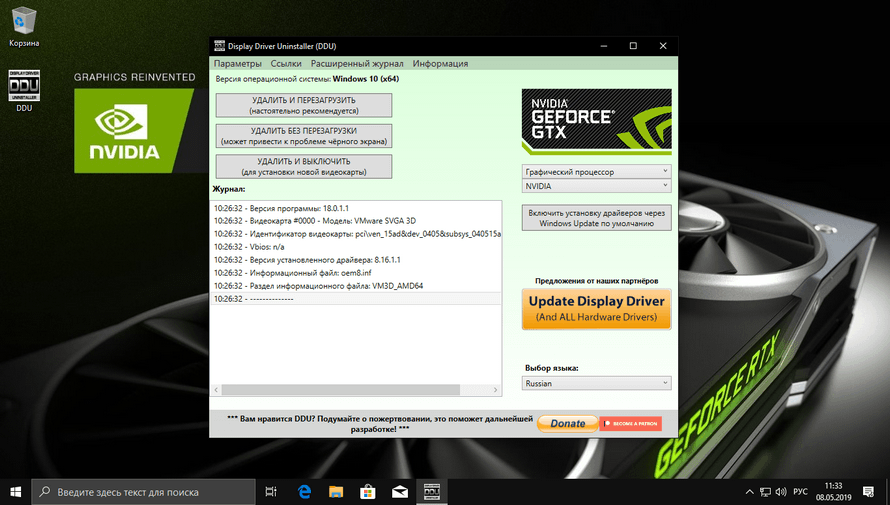
В DDU выберите опцию Очистить и перезагрузить, чтобы удалить все остатки драйвера NVIDIA и перезагрузить систему.

Лучший драйвер Nvidia - Game Ready vs Studio
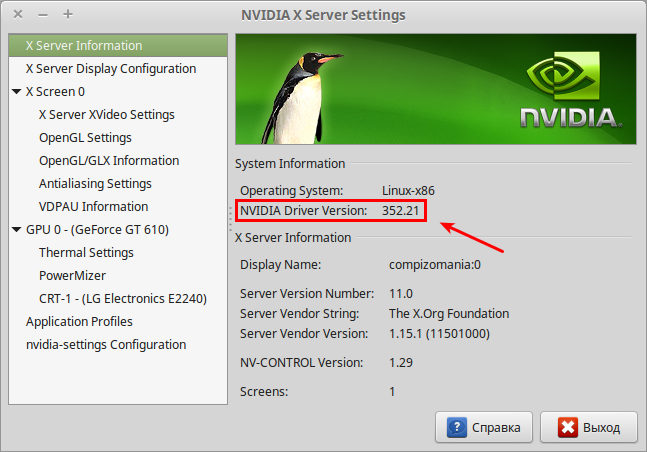
После перезагрузки системы установите новый драйвер NVIDIA, скачав его с официального сайта производителя.
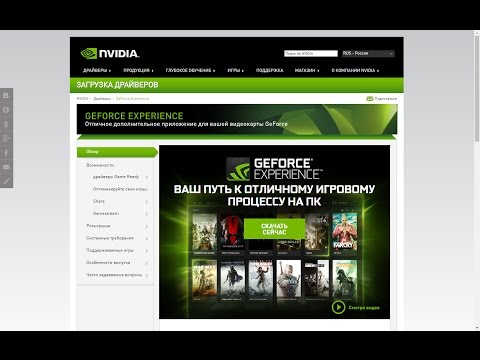
Как удалить старый драйвер видеокарты, скачать и установить новый

Всегда устанавливайте последние версии драйверов, чтобы обеспечить наилучшую совместимость и производительность вашего оборудования.

Как правильно удалять драйвер от Nvidia
Регулярно проверяйте обновления драйверов на сайте NVIDIA, чтобы всегда иметь актуальные версии программного обеспечения.
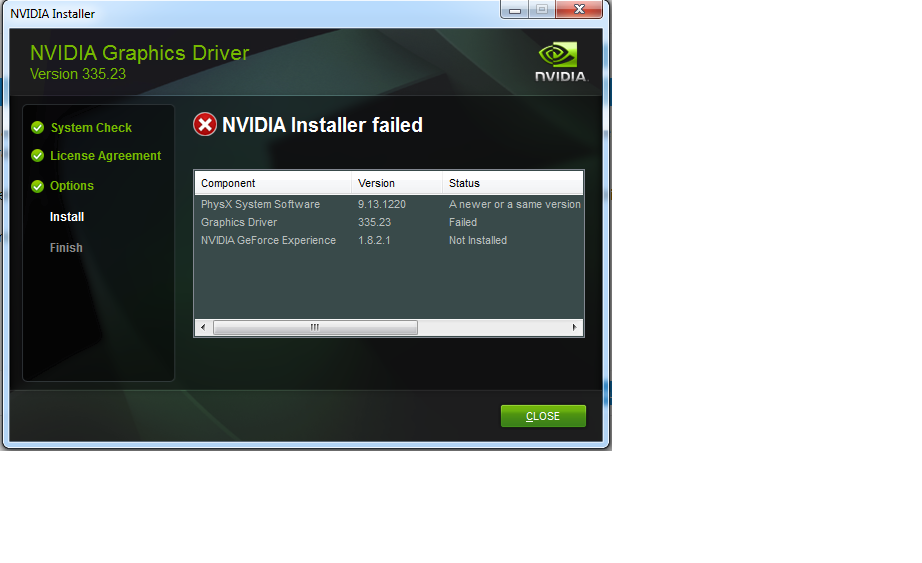
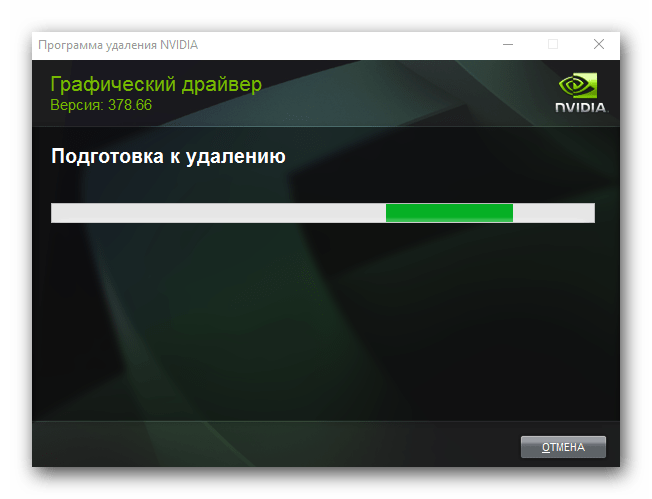
Если у вас возникают проблемы с новыми драйверами, вернитесь к предыдущей версии, используя функцию отката драйвера в диспетчере устройств Windows.

